题目内容
在Word2016文档中方框内打钩的方法
题目答案
步骤1:将表格选项前的方框删除,并将插入点移到原方框位置,切换至“插入”选项卡,在“符号”选项组中单击“符号”按钮,在弹出的下拉列表中会显示近期使用过的符号,若没有符号“√”,可单击“其他符号”选项,如图1所示。
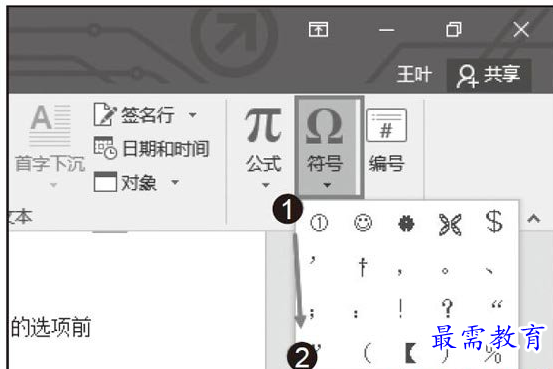

图1 单击“其他符号”选项
步骤2:打开“符号”对话框,在“字体”文本框中选择“Wingdings 2”选项,如图2所示。然后选中符号“√”,单击“插入”按钮即可在当前插入点中插入符号“√”。
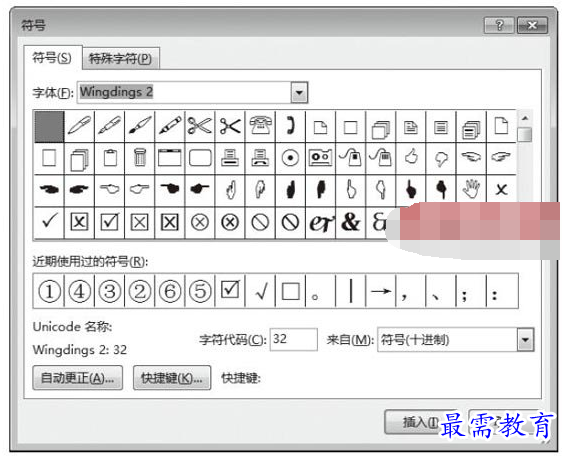

图2 选择“Wingdings 2”选项
步骤3:若要插入符号“ ”,则在“符号”对话框中选择符号“
”,则在“符号”对话框中选择符号“ ”即可,如图3所示。
”即可,如图3所示。


图3 插入符号“




点击加载更多评论>>